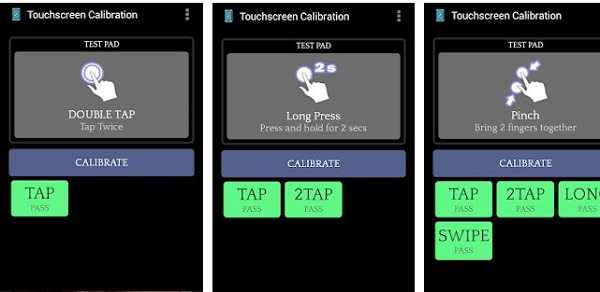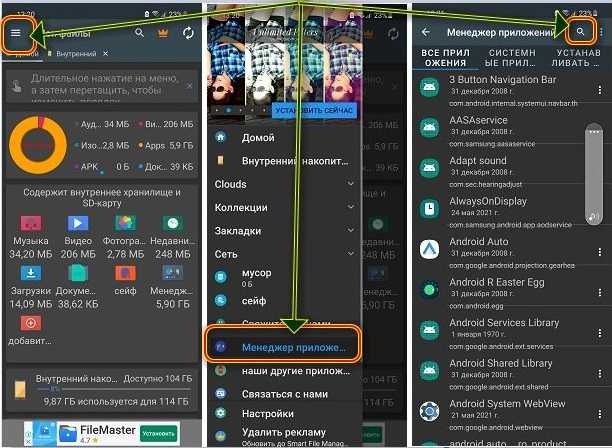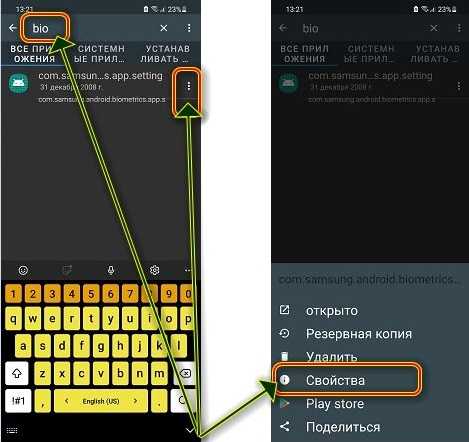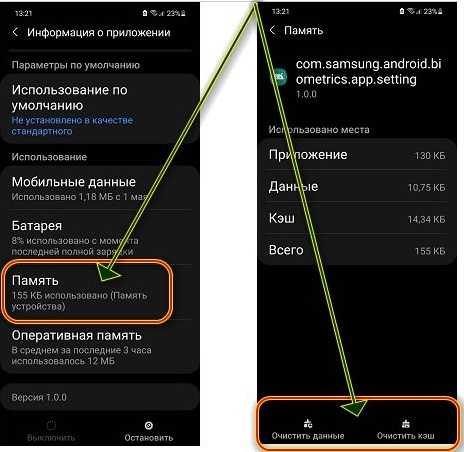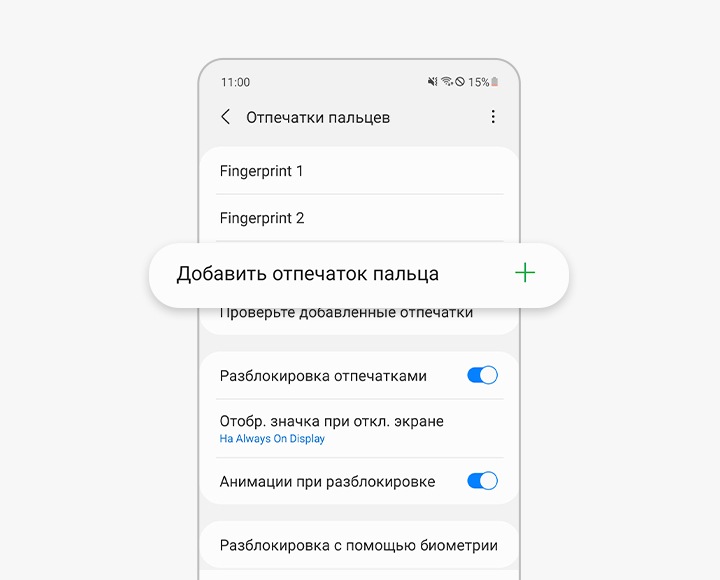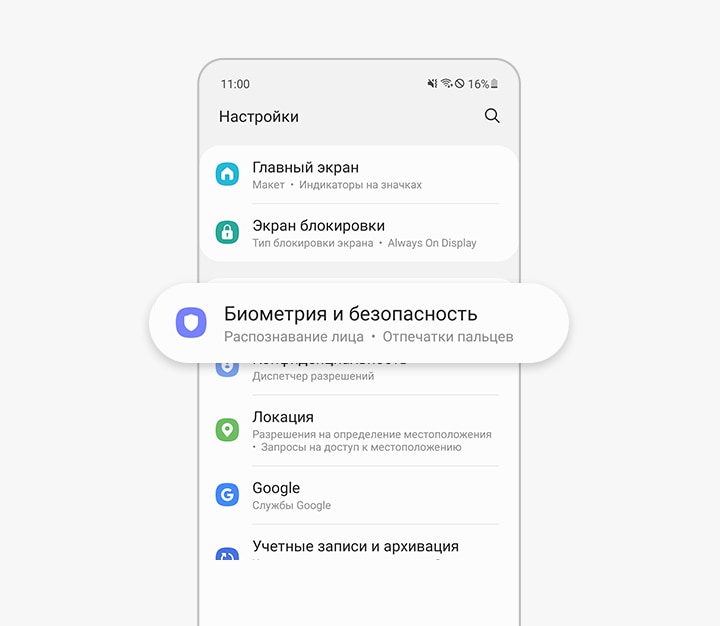Убедитесь что палец полностью накрыл датчик samsung a51
Vsesam
Мне не раз приходилось слышать не могу добавить отпечаток пальца на самсунг а50, а51, а30, а31, а71, а5, а8, а7, а70, а30s, а10 или а40 или пишет убедитесь, что палец полностью накрыл датчик.
Вот только проблема есть, а решения одного толкового нет. Да, иногда может просто выйти из строя сканер, но случается это редко.
В большинстве случаем это программная ошибка. Что делать? Первым делом попробуйте выполнить калибровку экрана, если отпечаток на нем, а не на кнопке.
Как это делать? Для этого есть приложения в маркете, например одно из них так и называется «Калибровка сенсорного экрана».
Если не добавляется отпечаток пальца на вашем самсунг дальше, тогда попробуйте так называемую калибровку сканера.
Почему так называемую? Потому что в реальности такой калибровки нет, есть только полная очистка.
Тогда получите чистый сканер, как с магазина. Так как теперь у вас уже, наверное, андроид 11, то сделать это можно лишь с помощью приложения «File Manager» (на андроиде 10 можно через раздел «Приложения»).
После установки нажмите на три черточки слева, вы выберите «Менеджер приложений» и коснитесь значка «Поиск».
Затем напишите «bio». Снизу появится один лишь файл. Напротив него нажмите на три точки и выберите «Свойства».
Теперь перейдите в память и раскрыв ее очистите данные и кэш.
Можете перезагрузить свой самсунг и попробовать добавить отпечаток пальца. Если и дальше не добавляется отпечаток пальца на самсунг а50, а51, а30, а31, а71, а5, а8, а7, а70, а30s, а10, а40, то попробуйте еще один трюк.
Нажмите на значок телефон и введите код *#2663#. Затем нажмите снизу на строку «SensorHub FW Update».
Если и дальше проблема не решилась, то у вам лишь остается делать полный сброс. Больше никаких инструментов для решения таких проблем в самсунгах не предусмотрено. Успехов.
Vsesam
Замечено, что телефоны самсунг a50, a51, a30s, a70, а10 иногда имеют проблемы с датчиком пальца.
То плохо работает, то вообще не работает и естественно у нас не так как в Америке. Там сразу отнесли бы в сервис и получили на время ремонта другой.
У нас люди первым делом пробуют решить проблему сами и первое что приходит на ум, или ответы с сети, это сделать калибровку датчика отпечатка пальца.
Вот только ни функции такой самсунг не предусмотрел ни приложений никто не создал. Следовательно, откалибровать как бы не получится – можно только сенсор экрана (такие приложения есть).
Одно решение есть, точнее два, но повторять его не буду так как одно уже описал рашьше как исправить через обновление.
Вы можете сбросить отпечаток сканера пальца, что, по сути, не отличается от калибровки (например калибровка батареи — это сброс данных).
Выполнить такую процедуру не сложно. Вам для этого нужно в настройках выбрать «Приложения».
Затем нажать на так называемое троеточие (вертикальное), что по сути всегда значит расширенные настройки.
Теперь нажмите на строку «Показать системные приложения». Их уже будем намного больше, чем обычных, но ничего страшного.
Нажмите поиск (значок ) и начните писать: com.samsung.android. Не обязательно все полностью. Обычно достаточно первых шести букв и нажмите на первую ссылку, которую увидите в выдаче.
Затем прокрутите вниз пока не увидите «Память». Увидели? Выберите. Теперь остался последний шаг. Нажать «Очистить данные».
Это все. В заключение лишь замечу, если в вашем самсунге a50, a51, a30s, a70, а10, либо другом есть физические проблемы со сканером отпечатка пальцем, то это естественно ничем не поможет.
Точно также как и не поможет любая другая супер-пупер калибровка. Тогда возможно, что нужно менять сам сканер. Успехов.
Сканер отпечатка пальца не реагирует? Пошаговая инструкция, как все исправить
Если сканер отпечатка пальца на смартфоне перестал функционировать, причин тому может быть несколько. В этой статье мы расскажем, как лучше всего подойти к решению данной проблемы.
Сканер отпечатка пальца загрязнился: грязь является частой причиной

Как только ваши руки станут грязными, вы моете свои руки — а вот смартфон, однако, чистится не так часто. Грязь — это, вероятно, самая частая причина того, что сканер отпечатка пальца перестает функционировать. Следующие советы помогут вам навести чистоту:
Отпечаток пальца не распознается: перепроверьте ваши пальцы
Проблема со сканером отпечатка пальца может заключаться и в ваших пальцах. Порезами, ожогами, следами от химических веществ и другими повреждениями пальцев вы существенно осложняете сканеру процесс распознания отпечатка. Проверьте, нет ли на ваших пальцах чего-то подобного.
Сканер отпечатка пальца сломался? Протестируйте оборудование
С помощью различных приложений можно проверить, имеет ли место быть аппаратный дефект
С помощью различных приложений на Android-устройстве можно проверить, функционирует ли еще оборудование вашего смартфона.
Дефект сканера отпечатка пальца: как вы можете устранить программную ошибку
В некоторых случаях к тому, что сканер отпечатка функционирует неправильно, может привести ошибка в операционной системе. Вы можете попробовать воспользоваться следующими советами:
Читайте также:
Фото: компании-производители, Андрей Киреев
Мой смартфон Samsung Galaxy не распознает отпечатки пальцев. Как это исправить?
На качество распознавания отпечатков пальцев телефона могут влиять разные факторы. Если у вас возникли проблемы с распознаванием отпечатка, проверьте защитную пленку вашего телефона и убедитесь, что вы прикладываете к сканеру отпечатков чистые пальцы. Не используйте беспроводную зарядку во время сканирования.
Нажмите здесь, чтобы проверить факторы, которые могут препятствовать распознаванию отпечатка пальца Click to Expand
Датчик отпечатков пальцев вашего телефона может не распознавать отпечатки пальцев должным образом из-за различных факторов, связанных как с самим отпечатком пальца, так и с окружающими условиями. Попробуйте еще раз, убедившись, что пальцы не слишком сухие и не слишком влажные, и что вы кладете палец целиком на область сенсора.

Отпечатки пальцев труднее распознать, если они слишком сухие. Повторите попытку, увлажнив руки или прижав палец к сенсору немного сильнее.

Возможно, что вы слишком быстро убираете палец с сенсора, в результате чего отпечатки не распознаются. Попробуйте приложить палец к сенсору и не убирать его чуть дольше.

Еще одна потенциальная причина неправильной работы сенсора отпечатка пальцев — неправильное расположение пальца. Повторите попытку, приложив палец к сенсору таким образом, чтобы он находился полностью на сенсоре.

Если отпечаток пальца не соответствует данным на вашем устройстве, попробуйте изменить угол наклона пальца или добавить новый отпечаток пальца.
СОВЕТЫ
Добавление дополнительных отпечатков пальцев
Мы также рекомендуем зарегистрировать на устройстве отпечатки нескольких пальцев на случай повреждения отпечатка, например в результате травмы. Вы можете добавить до четырех отпечатков пальцев. Для этого перейдите в «Настройки», затем «Биометрия и безопасность», а затем «Отпечатки пальцев». Введите код для разблокирования устройства. Выберите «Добавить отпечаток пальца». Добавьте отпечаток пальца, следуя подсказкам на экране, а затем нажмите «Готово».

СОВЕТЫ
Предварительная настройка альтернативных методов безопасности
На случай неисправности сенсора отпечатков пальцев мы рекомендуем заранее настроить альтернативные методы безопасности, такие как обычный PIN-код, пароль или графический ключ, чтобы не выполнять полный сброс устройства.
Для этого перейдите в «Настройки», затем «Биометрия и безопасность», и затем выберите один из альтернативных вариантов разблокирования устройства: графический ключ, PIN-код, распознавание лиц и т. д.

Нажмите здесь, чтобы проверить, мешает ли защитная пленка на экране распознаванию отпечатка Click to Expand
Убедитесь, что защитная пленка экрана или сам экран в области сенсора отпечатков пальцев не поцарапаны и не повреждены.

Если защитная пленка экрана испачкана, поцарапана или повреждена, это может повлиять на работу сенсора отпечатков пальцев.

Если вы используете защитную пленку стороннего производителя, не одобренную Samsung, нанесенный на пленку рисунок (точки, сетка и т. д.), ее толщина и материал могут повлиять на работоспособность сенсора отпечатков пальцев.
Нажмите здесь, если вы используете в данный момент беспроводную зарядку Click to Expand
Электрические волны, возникающие при беспроводной зарядке, могут повлиять на работоспособность сенсора отпечатков пальцев.

Работоспособность сенсора отпечатков пальцев может снизиться при использовании беспроводной зарядки.

Убедитесь, что ваше устройство не заряжается с помощью беспроводной зарядки, и повторите попытку.
Исправлено: датчик отпечатков пальцев не работает в телефонах Galaxy S —
Линейка Galaxy состоит из флагманских телефонов Samsung каждый год, и они очень популярны среди потребителей. Каждый год новые функции поставляются с устройствами, которые обеспечивают расширенные возможности для пользователей. Одной из таких функций был сканер отпечатков пальцев, который сканирует ваши биометрические данные, прежде чем дать вам доступ к вашему телефону. Эта функция стала стандартной для большинства устройств, которые существуют в настоящее время, а некоторые даже предоставляют датчики отпечатков пальцев «на дисплее».

Однако совсем недавно поступало много сообщений о том, что датчики отпечатков пальцев на устройствах Galaxy не работают должным образом. Датчики не регистрируют палец пользователя, и телефон не разблокирован. Эта проблема повторяется для каждого устройства Galaxy время от времени.
Что мешает сканерам отпечатков пальцев работать должным образом?
После получения многочисленных отчетов от разочарованных пользователей мы решили исследовать проблему и сформировали список решений, после реализации которых проблема исчезла для большинства пользователей. Также мы определили причины, по которым возникла проблема, и перечислили их ниже.
Теперь, когда у вас есть общее представление о природе проблемы, мы будем двигаться к ее решению. Убедитесь, что эти решения реализованы в определенном порядке, в котором они предоставляются, чтобы избежать конфликтов.
Решение 1: Проверка биометрического оборудования
Чтобы выяснить, кроется ли проблема в аппаратном или программном обеспечении, мы проведем тестирование датчика. Для этого:
Решение 2. Проверка обновлений
Было много случаев, когда программное обеспечение Android, предоставленное Samsung, не было должным образом сконфигурировано, и оно работало неправильно из-за того, что датчик отпечатка пальца не работал. Поэтому на этом этапе мы проверим, доступно ли какое-либо обновление для устранения проблемы с программным обеспечением. Для этого:
Решение 3. Отключение жестов отпечатков пальцев
Иногда, функция жестов отпечатка пальца может мешать функции сканирования отпечатка пальца и препятствовать тому, чтобы она работала должным образом. Поэтому на этом этапе мы будем отключать функцию жестов отпечатков пальцев. Для этого:
Решение 4. Добавление новых отпечатков пальцев
Возможно, база данных, в которой хранятся отпечатки пальцев, была повреждена, из-за чего эта функция не работает должным образом. Поэтому на этом этапе мы будем восстанавливать эту базу данных и удалять старые данные. Для этого:
Решение 5: Очистка раздела кэша
В некоторых случаях кэш, хранящийся на устройстве, может быть поврежден и начать мешать работе важных системных функций. Поэтому на этом этапе мы будем стирать раздел кеша. Для этого: